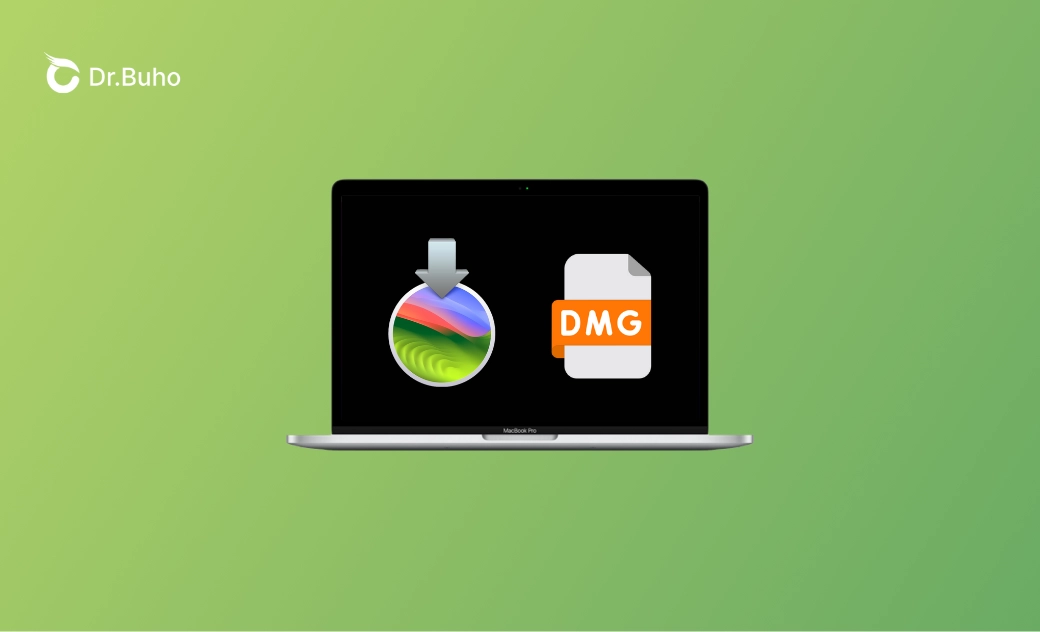- macOS Sequoia 새로운 기능
- macOS Sequoia 갱신 전
- macOS Sequoia 업데이트
- Sequoia 문제 및 해결책
- Mac 역사 버전 및 설치 방법
macOS Sonoma DMG 파일 다운로드 및 생성 방법 [완벽 가이드]
이 가이드에서는 macOS Sonoma DMG 파일을 직접 다운로드하고 스스로 생성하는 방법을 배우게 됩니다. 자세한 단계를 포함하여 시작해 보세요!
macOS Sonoma DMG 파일을 찾고 있다면, 당신은 올바른 곳에 왔습니다. 이 가이드는 macOS Sonoma DMG 파일이 무엇이고 필요한 파일을 다운로드하고 만드는 방법을 설명합니다. 자세한 단계가 포함되어 있습니다! 시작해 봅시다.
1. macOS Sonoma DMG 파일이란?
macOS Sonoma DMG 파일은 애플의 최신 운영체제인 macOS Sonoma를 담고 있는 디스크 이미지 파일입니다. 이 파일을 통해 macOS Sonoma를 쉽게 설치하거나 가상 머신에서 실행할 수 있습니다.
2. macOS Sonoma DMG 파일 다운로드 방법
시작하기 전에
macOS Sonoma DMG 파일의 크기가 12GB를 초과하기 때문에 다운로드하기 전에 Mac에 충분한 저장 공간이 있는지 확인해야 합니다.
만약 저장 공간이 부족하다면, 최고의 Mac 클리너인 BuhoCleaner를 사용해 보세요. 이 도구를 통해 몇 번의 클릭만으로 수 기가바이트의 공간을 확보할 수 있습니다. (저는 40GB 이상의 불필요한 파일을 제거했습니다.)
BuhoCleaner로 디스크 공간 확보하는 방법:
- BuhoCleaner 다운로드 및 설치
- BuhoCleaner 실행 후 "스캔" 버튼 클릭
- 스캔이 완료되면 찾은 불필요한 파일 선택 후 제거
- 앱 제거, 대용량 파일, 중복 파일, 디스크 공간 분석기 등을 사용하여 추가로 Mac을 정리
macOS Sonoma DMG 파일 직접 다운로드
다음은 신뢰할 수 있는 사이트에서 macOS Sonoma DMG 파일을 직접 다운로드할 수 있는 링크입니다:
- macOS Sonoma 14.2.dmg from Google Drive (12 GB)
- macOS Sonoma 14.0 Public DMG File by techrechard.com (12 GB)
- USB.Flash.Install.macOS.Sonoma.14.0.M4.dmg from Google Drive (13 GB)
- macOS Sonoma DMG from Mega.nz (13.87 GB)
macOS Sonoma 14.6.1 DMG 파일 생성 방법
현재 웹사이트에서 macOS Sonoma 14.6.1 DMG 파일의 직접 다운로드 링크는 제공되지 않습니다. 필요하다면 아래 단계에 따라 직접 생성할 수 있습니다.
1단계: macOS Sonoma 14.6.1 전체 설치 프로그램 다운로드
macOS Sonoma 14.6.1 전체 설치 프로그램을 다운로드하는 두 가지 방법이 있습니다. 하나는 App Store를 사용하는 것이고, 다른 하나는 Install Assistant Package를 사용하는 것입니다. 사용 방법은 Mac이 macOS Sonoma와 호환되는지 여부에 따라 다릅니다.
App Store에서 macOS Sonoma 14.6.1 전체 설치 프로그램 다운로드 방법
이 링크 를 클릭하여 App Store에서 macOS Sonoma를 찾습니다.
"받기" 버튼을 클릭합니다.
메시지가 표시되면 "다운로드" 버튼을 클릭합니다.
다운로드가 완료되면 설치 프로그램이 자동으로 실행됩니다. Dock의 아이콘을 마우스 오른쪽 버튼으로 클릭하고 종료를 선택하세요. 설치 프로그램을 찾으려면 Finder > 응용 프로그램을 열고 Install macOS Sonoma라는 애플리케이션을 찾습니다.
Install Assistant Package로 macOS Sonoma 14.6.1 전체 설치 프로그램 다운로드 방법
- 아래 링크를 클릭하세요.
macOS Sonoma 14.6.1 InstallAssistant.pkg 다운로드
다운로드가 완료되면 다운로드한 .pkg 파일을 엽니다.
안내에 따라 .pkg 파일을 실행합니다.
- 그 후 Applications 폴더에서 Install macOS Sonoma 앱을 찾을 수 있습니다.
2단계: macOS Sonoma 14.6.1 DMG 파일 생성
이제 macOS Sonoma 14.6.1 DMG 파일을 생성할 수 있습니다. 디스크 유틸리티 또는 터미널 을 사용하는 두 가지 옵션이 있습니다.
디스크 유틸리티 를 사용하여 macOS Sonoma 14.6.1 DMG 파일 생성 방법
- 데스크탑에 새 폴더를 생성하고 이름을 "Sonoma"로 변경합니다.
- Finder를 열고 사이드바에서 응용 프로그램을 클릭합니다.
- Install macOS Sonoma 앱을 찾아 복사합니다.
- 생성한 Sonoma 폴더를 열고 복사한 파일을 붙여넣기 합니다.
- Spotlight 또는 Finder > 유틸리티에서 디스크 유틸리티 를 엽니다.
- 디스크 유틸리티 에서 파일 메뉴를 클릭하고 새로운 이미지 > 폴더에서 이미지... 선택을 클릭합니다.
- 데스크탑의 Sonoma 폴더를 선택한 후 선택 버튼을 클릭합니다.
- "저장 이름:"을 "macos sonoma 14.6.1" 또는 원하는 이름으로 설정합니다.
- 이 DMG를 암호화할지 여부를 선택한 후 저장 버튼을 클릭합니다.
- 생성 과정이 완료되면 데스크탑에서 .dmg 파일을 찾을 수 있습니다.
터미널 을 사용하여 macOS Sonoma 14.6.1 DMG 파일 생성 방법
Spotlight에서터미널 을 엽니다.
아래 명령어를 터미널 에 복사하고 붙여넣은 후 Return 키를 눌러 빈 디스크 이미지를 생성합니다.
hdiutil create -o Sonoma -size 16000m -volname Sonoma -layout SPUD -fs HFS+J
16000m 은 디스크 이미지 크기가 16000MB임을 나타냅니다. 이 숫자는 macOS Sonoma 설치 프로그램 크기에 따라 적절하게 변경할 수 있습니다. 설정 크기가 너무 작으면 DMG 파일을 성공적으로 생성할 수 없다는 점을 유의하세요.- 아래 명령어를 터미널 에 입력하여 생성된 디스크 이미지를 데스크탑에 마운트합니다.
hdiutil attach Sonoma.dmg -noverify -mountpoint /Volumes/Sonoma
- 아래 명령어를 실행하여 Install macOS Sonoma 앱을 마운트된 디스크 이미지에 복사합니다(관리자 암호를 입력하라는 메시지가 표시됩니다).
sudo /Applications/Install\ macOS\ Sonoma.app/Contents/Resources/createinstallmedia --volume /Volumes/Sonoma –nointeraction
- "Install media now available at Volumes/Install macOS Sonoma" 메시지가 표시되면 부팅 가능한 macOS Sonoma DMG 파일이 성공적으로 생성된 것입니다.
- 사용자 폴더에서 Sonoma.dmg 파일을 찾습니다.
마무리
필요한 버전의 macOS Sonoma DMG 파일을 직접 다운로드할 수 있는 링크를 찾았기를 바랍니다. 그렇지 않다면 위의 단계를 따라 직접 생성하세요. macOS Sonoma DMG 파일을 다운로드하거나 터미널 또는 디스크 유틸리티 를 사용하여 생성할 때, Mac에 충분한 저장 공간이 있는지 확인하는 것이 중요합니다. BuhoCleaner는 Mac을 정리하는 데 이상적인 도구입니다. 잊지 말고 한 번 사용해 보세요.
지호가 iPhone과 Mac 제품에 깊은 감정을 갖고 있는 기술 마니아입니다. 지난 10년 동안 특히 Apple 제품에 관한 매력적인 기술 콘텐츠를 작성하는 데 집중해 왔습니다. 지호의 기사는 독자들이 Apple 장치의 힘과 장치가 독자들의 업무와 일상 생활을 어떻게 변화시키고 있는지에 대해 더 깊이 이해할 수 있도록 돕기 위해 작성되었습니다.